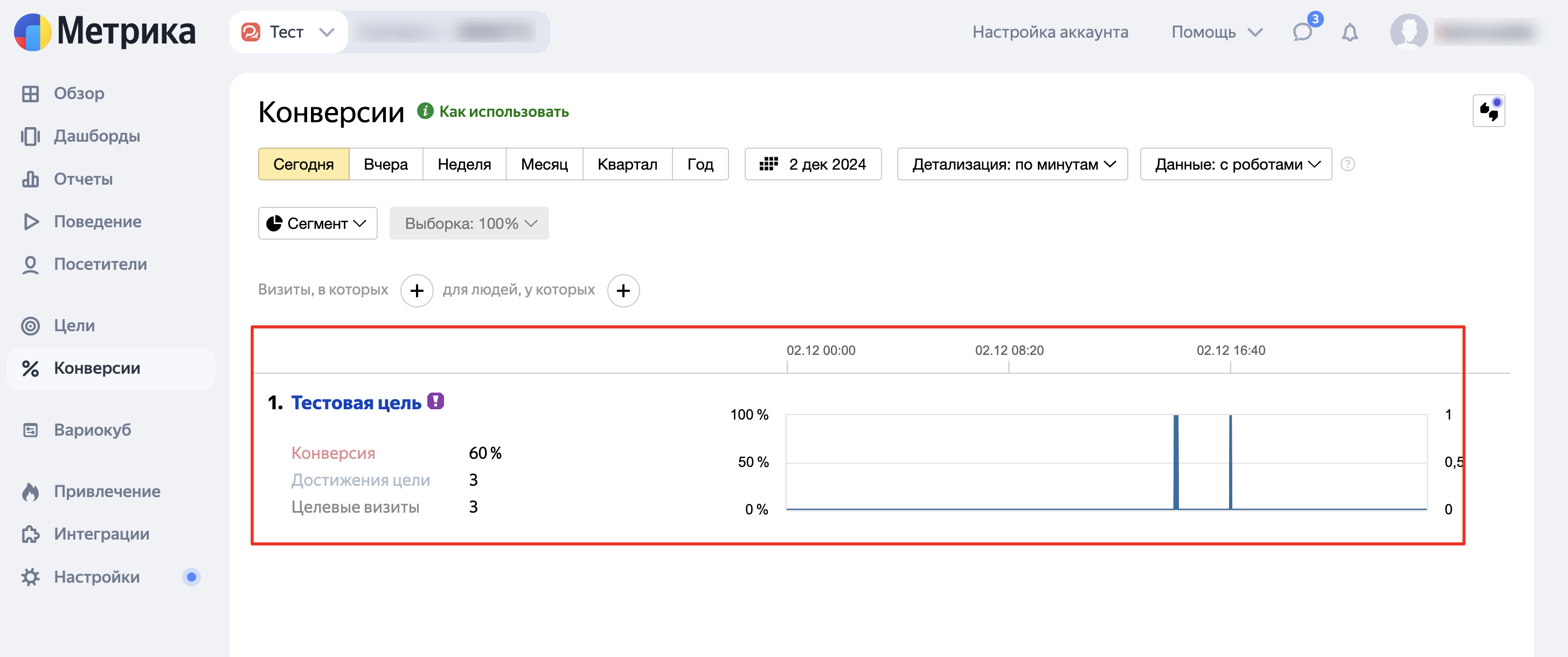Передача офлайн-конверсий из ботов BotHelp в Яндекс Метрику помогает повысить эффективность рекламы и увеличить возврат инвестиций благодаря точной оптимизации в Яндекс Директе.
Настройка механизма для ручной и автоматической передачи офлайн-конверсии в Яндекс Метрику
1. Создание счетчика Яндекс Метрики
1. Зайдите в свой аккаунт в Яндекс Метрике и нажмите кнопку «Добавить счетчик».
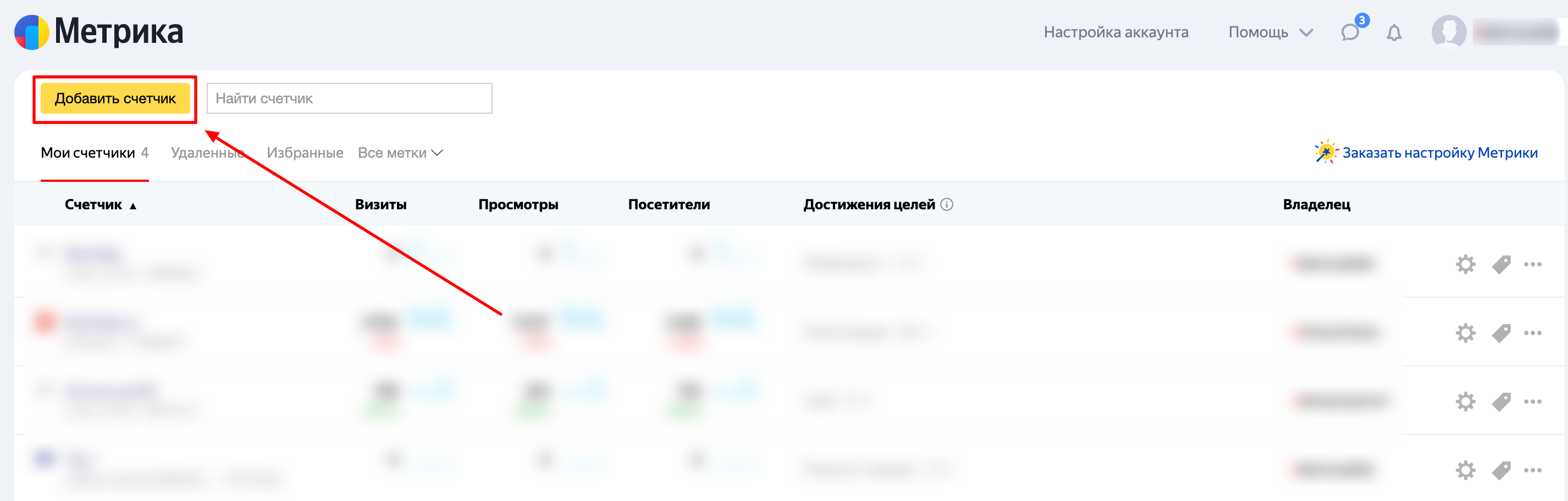
2. Введите название счетчика, введите адрес любого вебсайта и примите условия пользовательского соглашения.
Остальные настройки можете добавить по желанию.
3. Нажмите на кнопку «Создать счетчик».
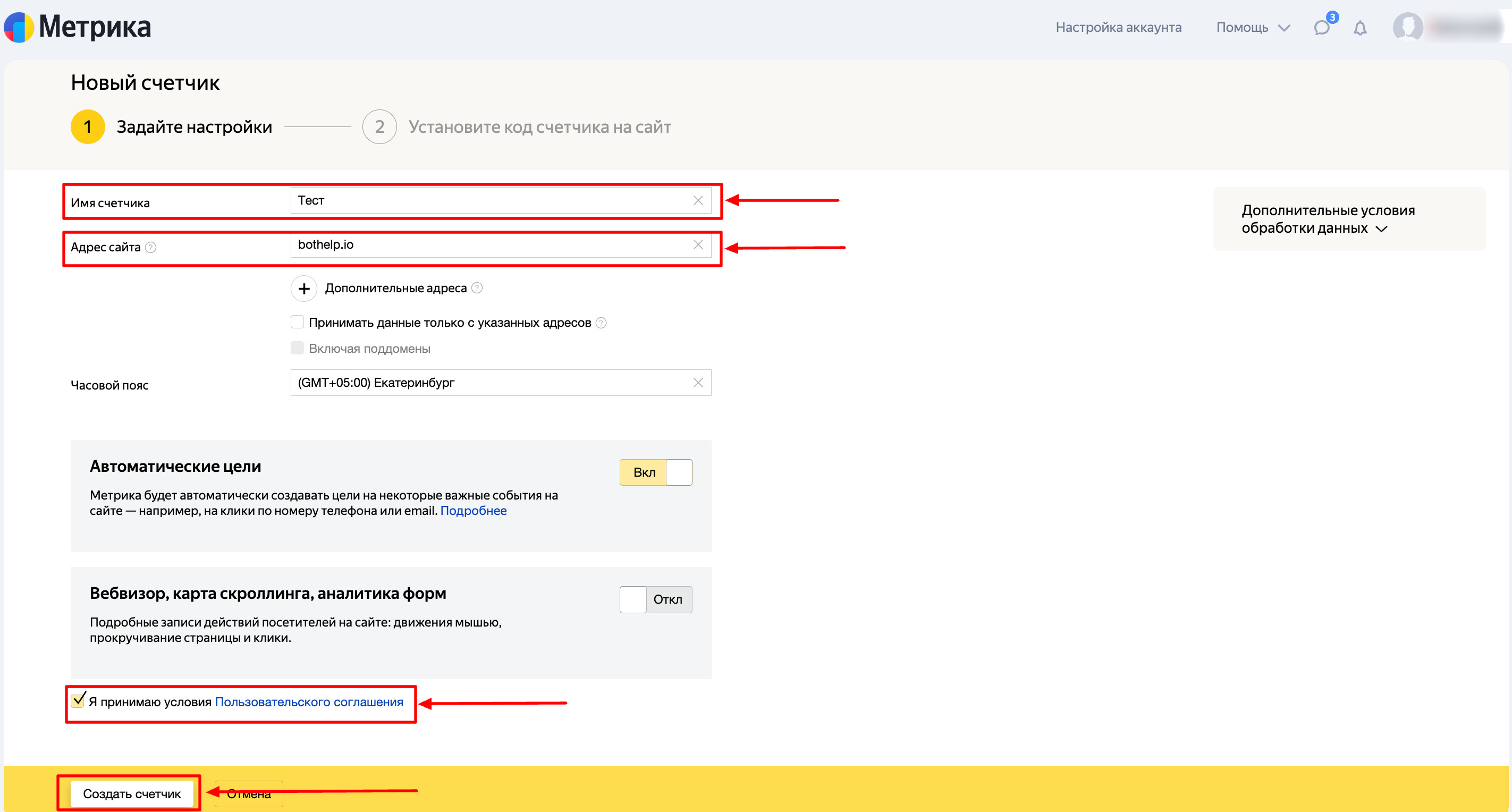
4. На втором шаге нажмите кнопку «Начать пользоваться».
Для дальнейшей настройки вам понадобится номер счетчика. Его можно найти в списке доступных счетчиков.
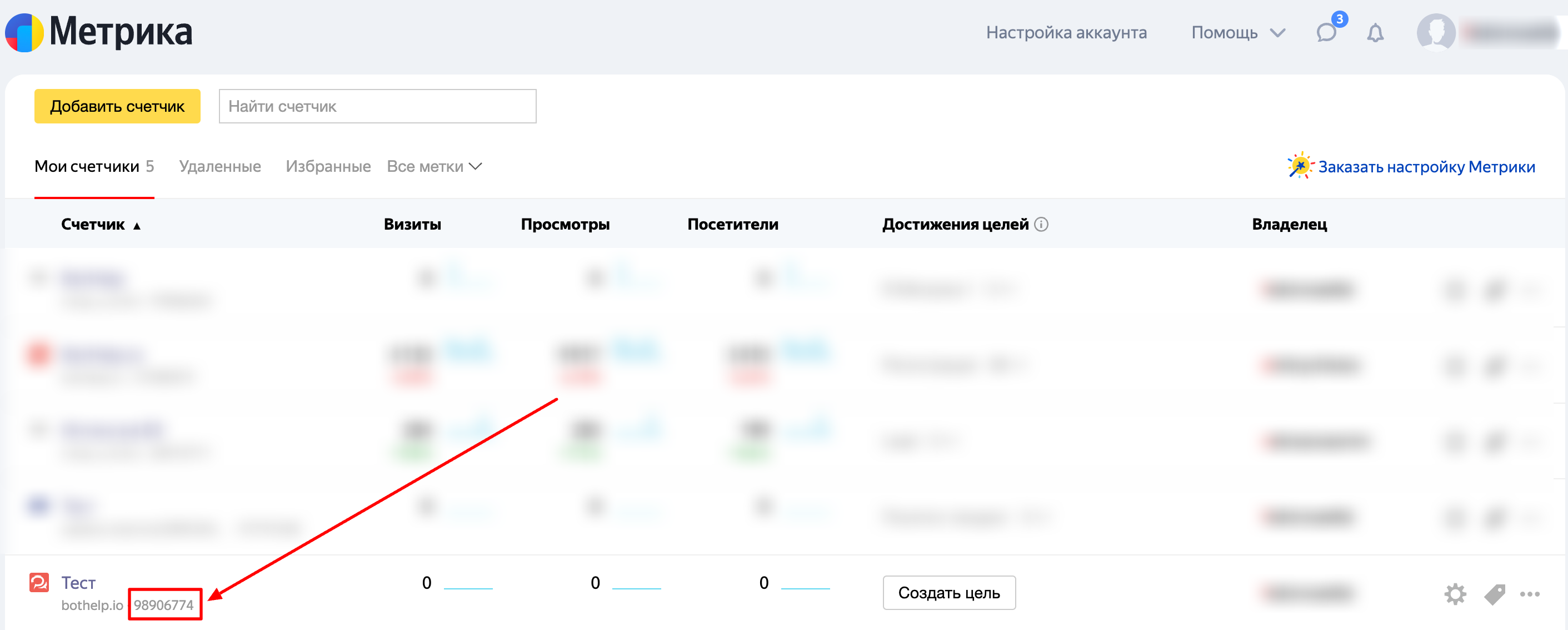
2. Включение функции загрузки офлайн-конверсий в Яндекс Метрике
1. В необходимом счетчике в боковом меню нажмите кнопку «Настройки».
2. Выберите пункт «Загрузка данных».
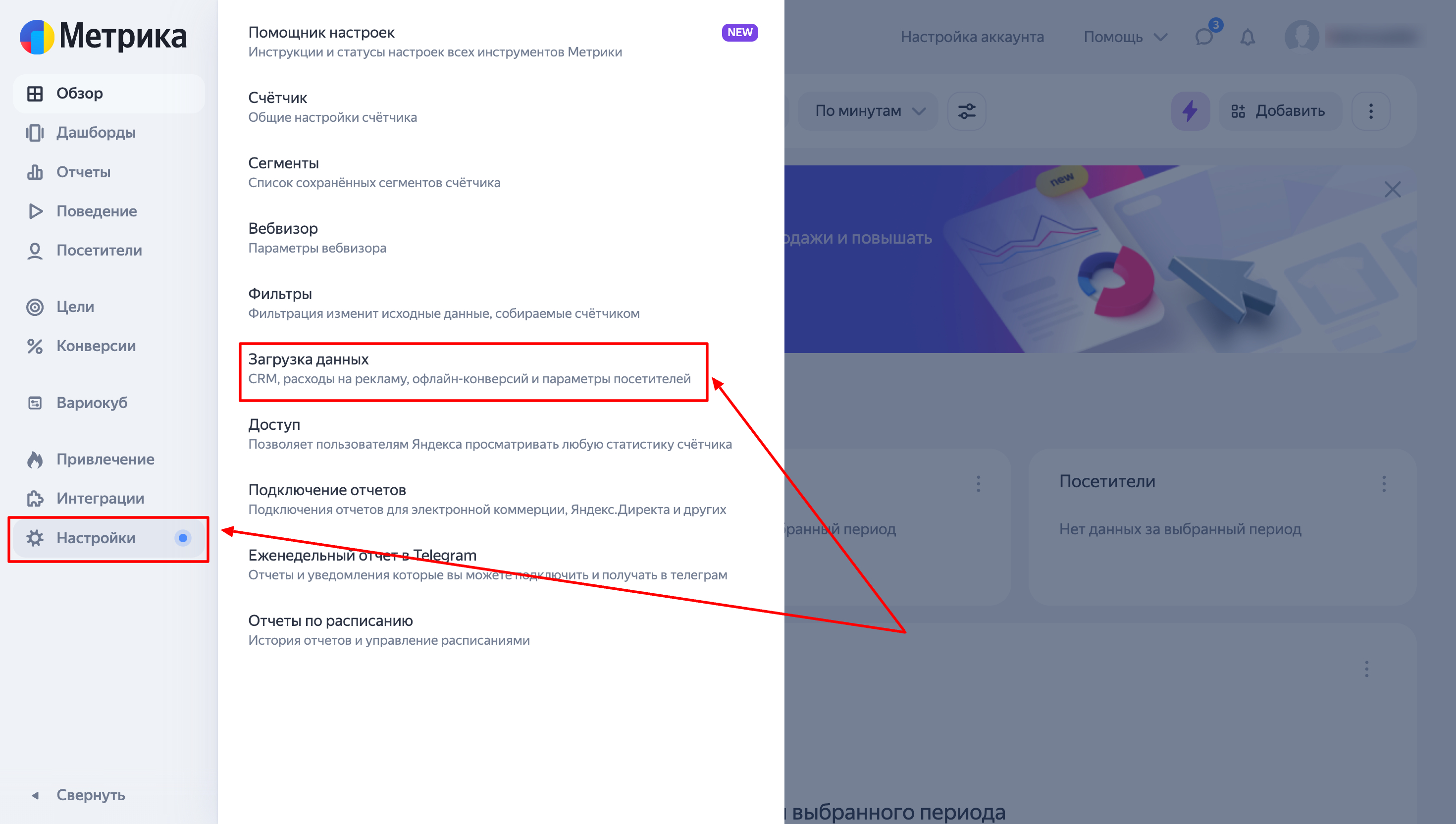
3. Среди настроек найдите «Офлайн-конверсии» и нажмите на кнопку «Включить учет офлайн-конверсий».
Загрузка офлайн-конверсий станет доступна в течение суток.
Если вместо кнопки «Включить учет офлайн-конверсий» вы видите кнопку «Загрузить офлайн-конверсии», то это значит, что функция уже активирована.
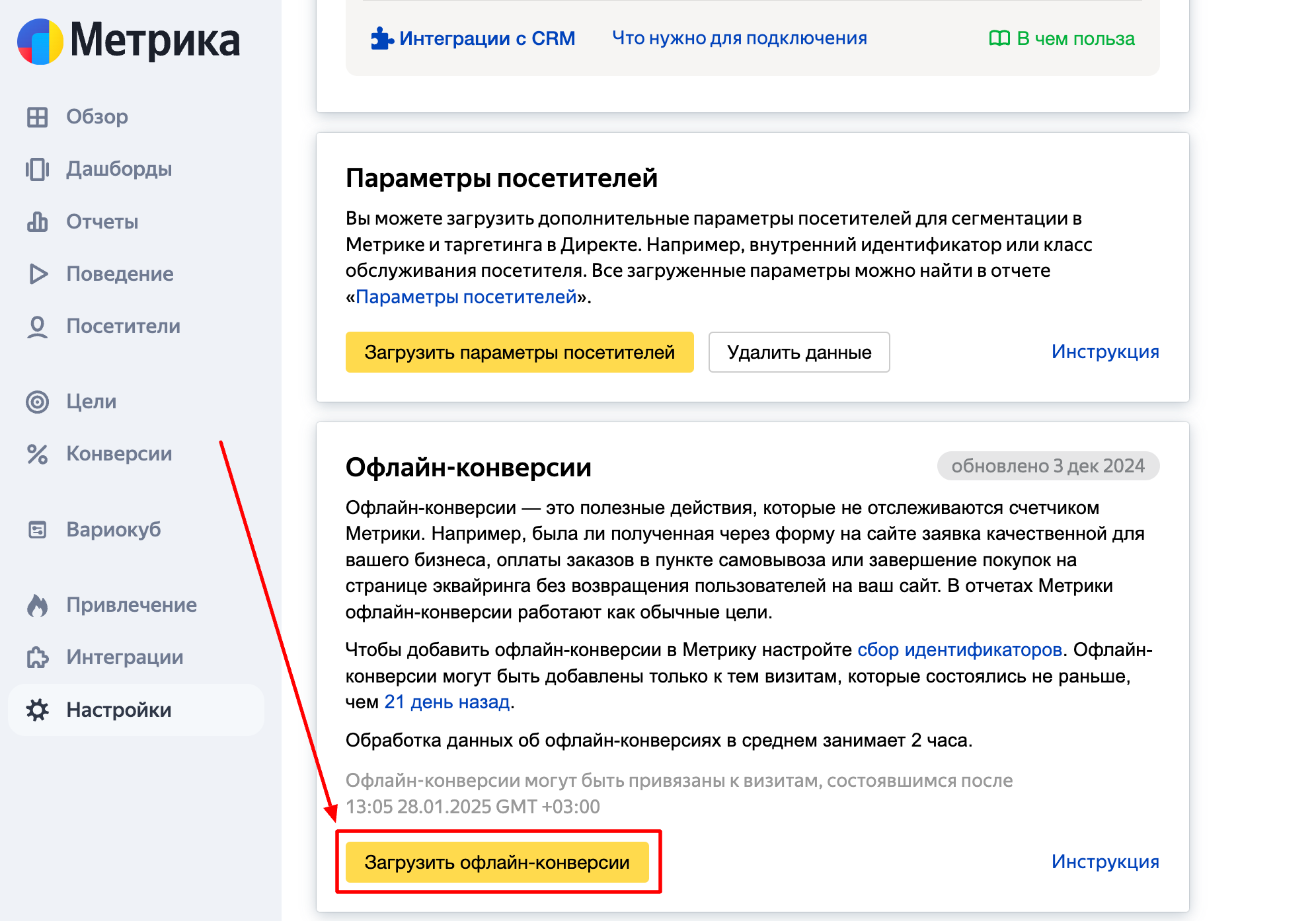
3. Активация сбора Yandex Client ID в карточку подписчика через мини-лендинг
1. В разделе «Инструменты роста» добавьте новый мини-лендинг.
2. Добавьте минимум одну кнопку на мини-лендинг (сбор Yandex Client ID доступен для кнопок «Facebook», «Telegram», «Viber», «Whatsapp»).
3. Активируйте настройку «Отслеживать подписку через аналитику».
4. В поле Yandex.Metrics введите номер счетчика, созданного раннее.
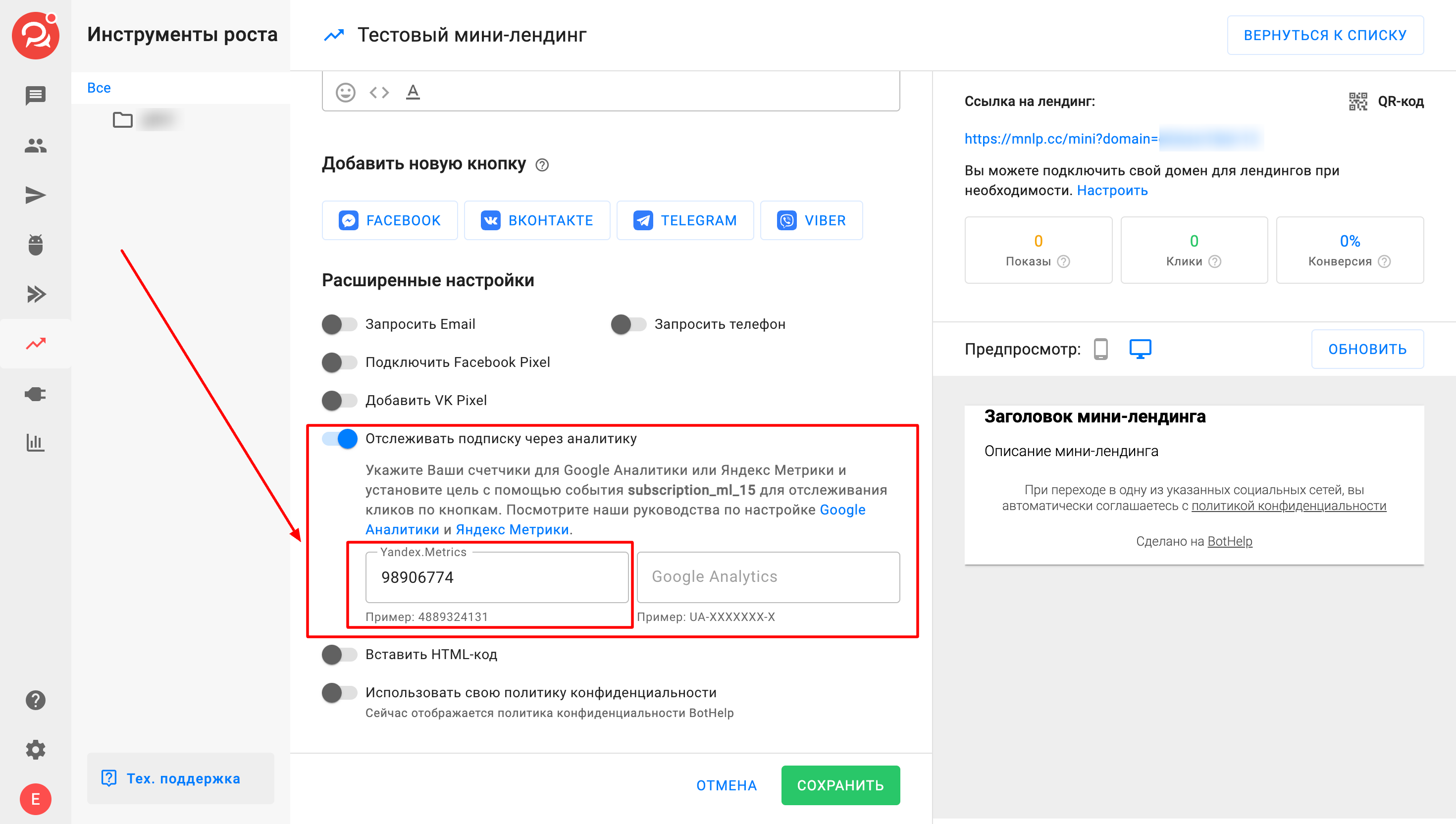
5. Заполните остальные необходимые настройки мини-лендинга и сохраните его.
После сохранения мини-лендинга активируется сбор Yandex Client ID для посетителей лендинга. В карточке каждого подписчика, которые нажали на кнопку на данном мини-лендинге, появится системное поле Yandex Client ID с заполненным значением.
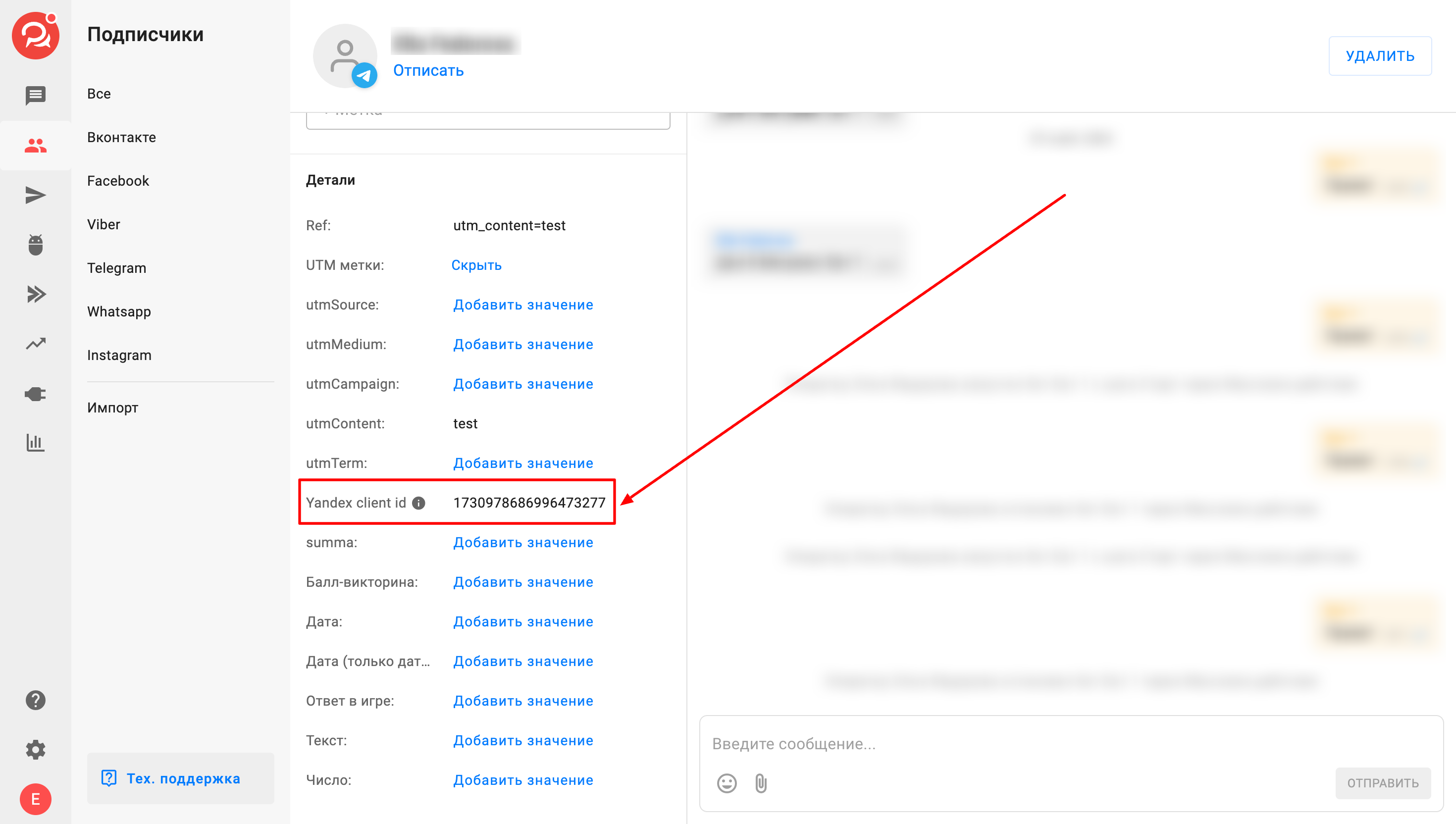
4. Создание цели в Яндекс.Метрике
1. Зайдите в счетчик в Яндекс Метрике. Откройте вкладку «Цели».
2. Нажмите на кнопку «Добавить цель».
3. В открывшемся окне введите название цели, в поле «Идентификатор цели» выберите «совпадает» и введите произвольное значение (например, «order_confirmed»).
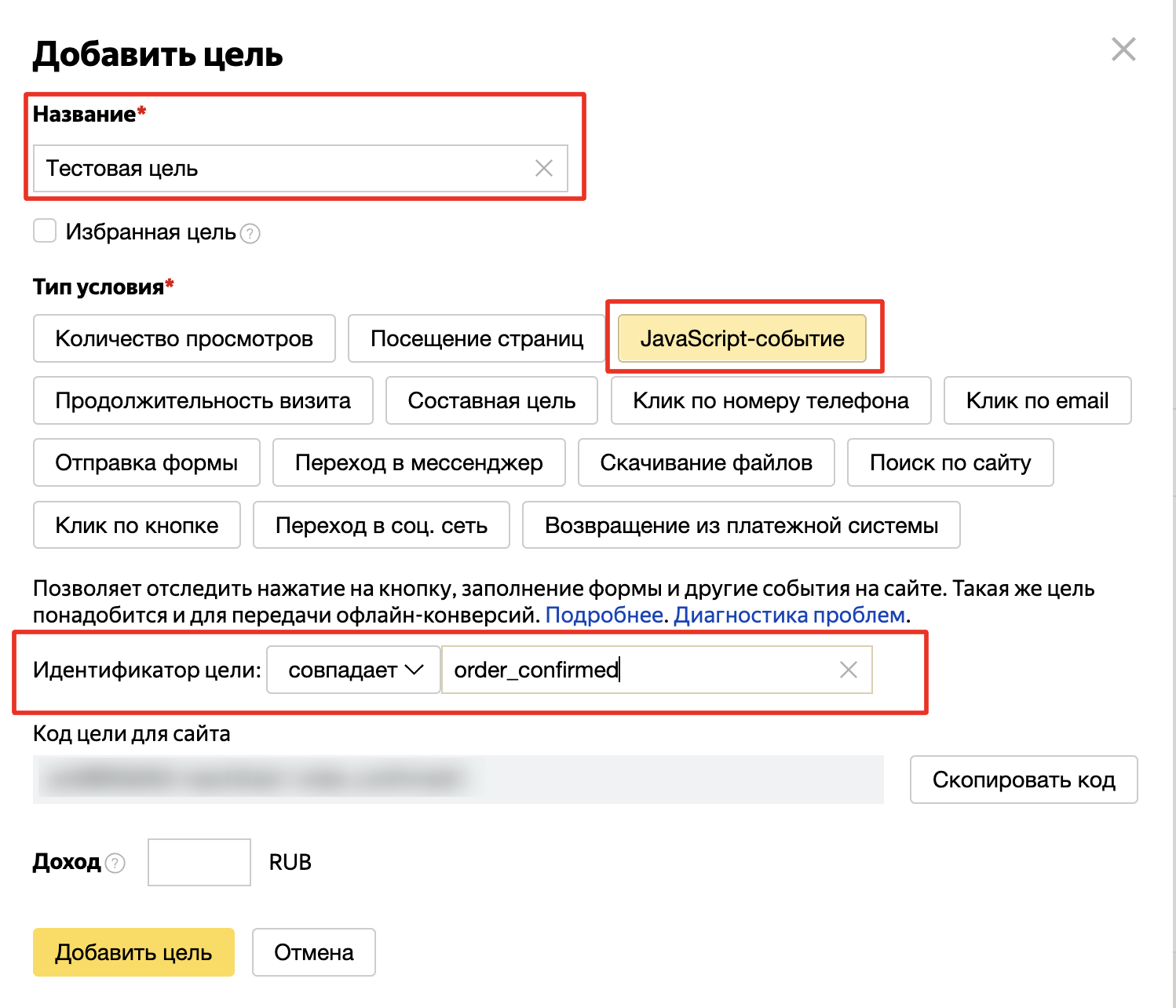
4. Нажмите «Добавить цель». Далее для настройки нам понадобится значение идентификатора цели.

Автоматическая передача офлайн-конверсии в Яндекс Метрику
Автоматическая передача доступна через действие «Передать событие в Яндекс Метрику» через конструктор ботов.
Функция доступна для Telegram, Facebook, Viber, Whatsapp ботов.
Для корректной работы функции передачи конверсии необходимо подготовить счетчик и цель в Яндекс Метрике, токен авторизации Яндекс.
1. Получение токена авторизации через регистрацию приложения Яндекса
Для работы с API из браузера необходимо использовать авторизационный токен. Чтобы получить токен:
1. Создайте приложение, заполните поля:
— Название (можно указать произвольно).
— Иконка сервиса (заполнять необязательно).
— Платформы приложения (выберите веб-сервисы).
— В поле «redirect URI» укажите https://oauth.yandex.ru/verification_code .
— В разделе «Доступ к данным» укажите metrika:read и metrika:write .
— В разделе «Почта для связи« введите электронную почту для получения оповещений об изменениях во внешней авторизации Яндекса.
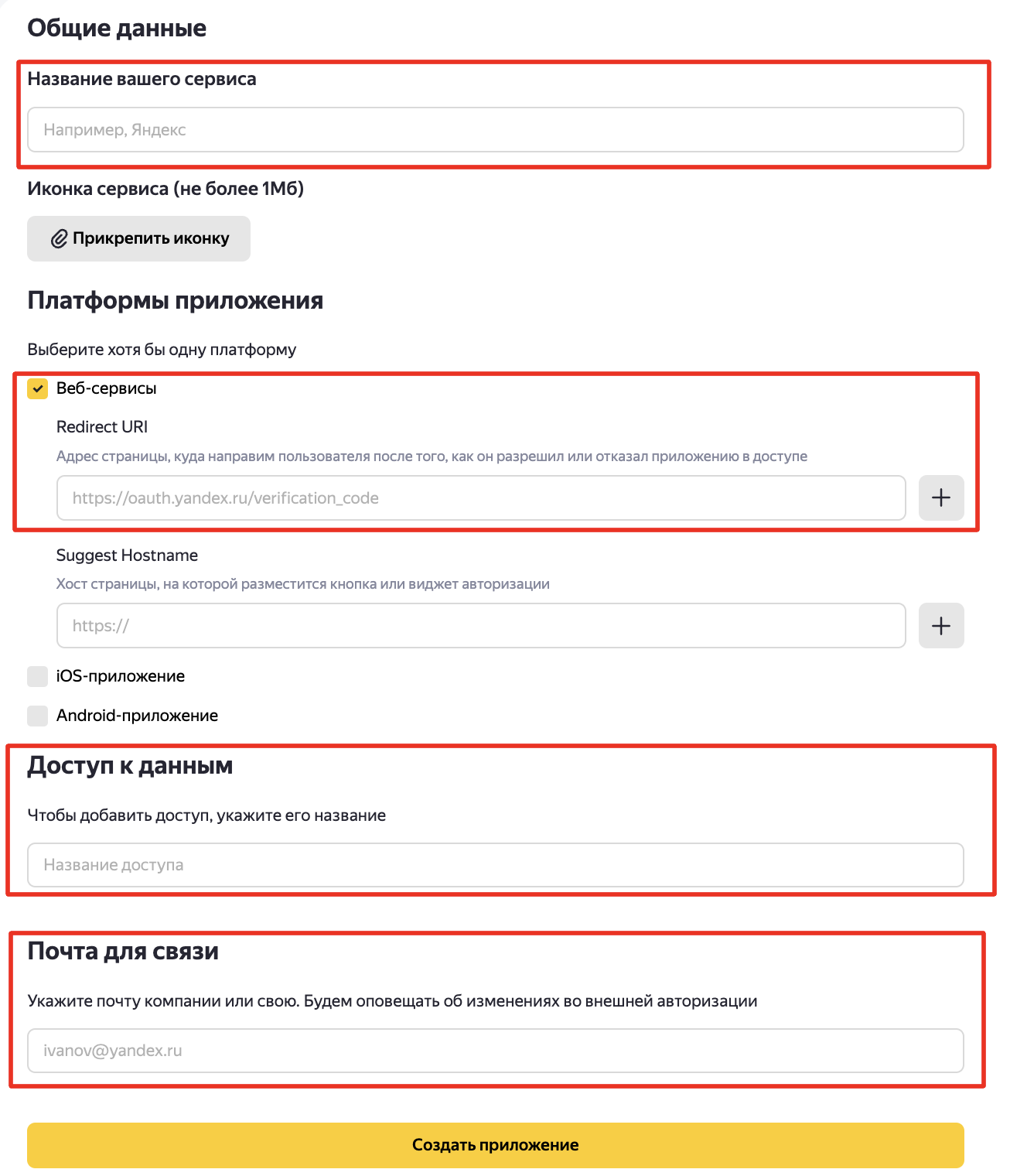
— Нажмите «Создать приложение».
2. На открывшейся странице скопируйте значение поля ClientID.
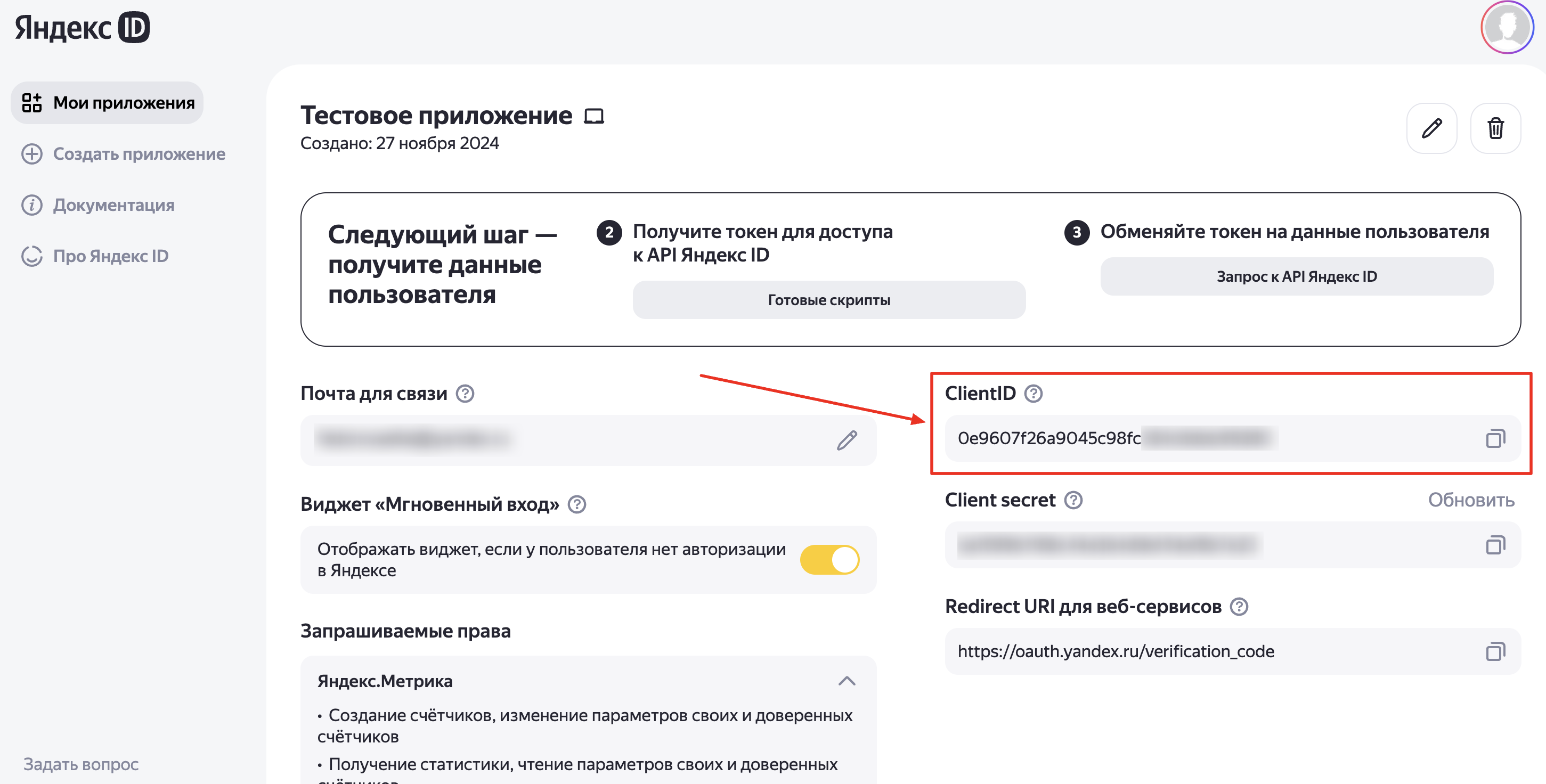
3. Добавьте скопированный ClientID в ссылку вида https://oauth.yandex.ru/authorize?response_type=token&client_id=<идентификатор приложения>
4. Перейдите по ссылке и на открывшейся странице скопируйте ваш авторизационный токен. Сохраните токен в заметках, он понадобится для настройки автоматической передачи офлайн-конверсий.
Важно! Время жизни токена 1 год. Через год необходимо будет заново пройти по той же ссылке и сохранить новый токен авторизации на год. Если вы подключите другие сервисы для приложения или добавите настройки, то это может значительно сократить жизнь токена авторизации (даже до 7 дней).
2. Настройка автоматической передачи офлайн-конверсии
1. В конструкторе бота (Telegram, Facebook, Viber, Whatsapp) добавьте новый шаг типа «Действие» или откройте существующий в формате редактирования.
2. Нажмите на кнопку «Добавить действие» и выберите действие «Передать данные о событии в Яндекс.Метрику».
3. Заполните поля «Номер счетчика» (номер счетчика Яндекс.Метрики), «Токен» (токен авторизации приложения Яндекс), «Идентификатор цели» (идентификатор цели в Яндекс.Метрике и в конструкторе должны совпадать).
Как получить данные для заполнения можно найти в статье выше.
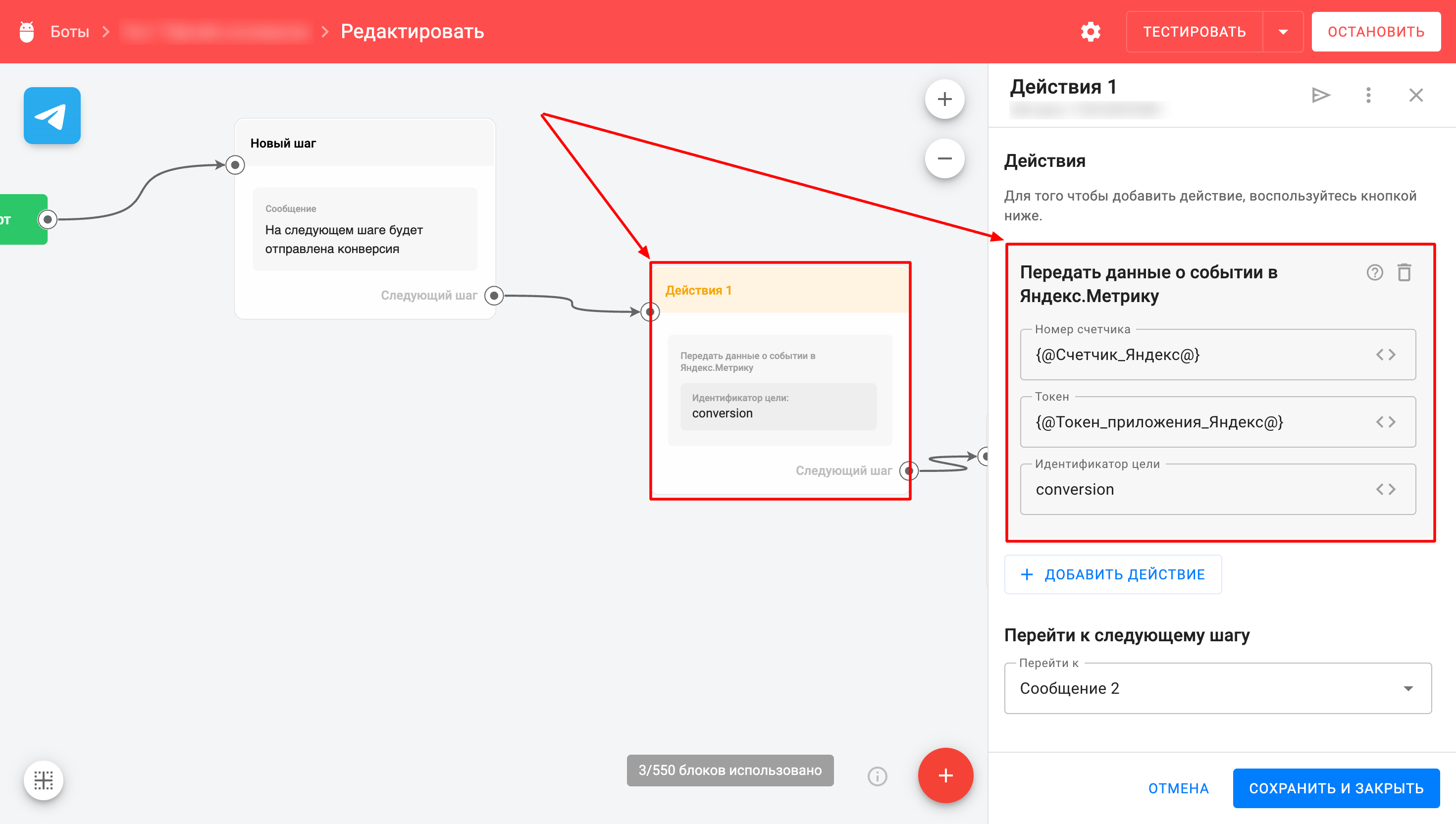
4. Сохраните изменения в шаге.
Файл с конверсиями будет отправляться раз в час в XX:08 (например, в 13:08,14:08 и т.д.) в Метрику. Каждый отправленный файл будет содержать собранные за прошедший час конверсии. По факту отправки файла с конверсиями внизу страницы «Загрузка данных» в разделе «Настройки» в Метрике будет соответствующая запись в статусе «Обрабатывается».
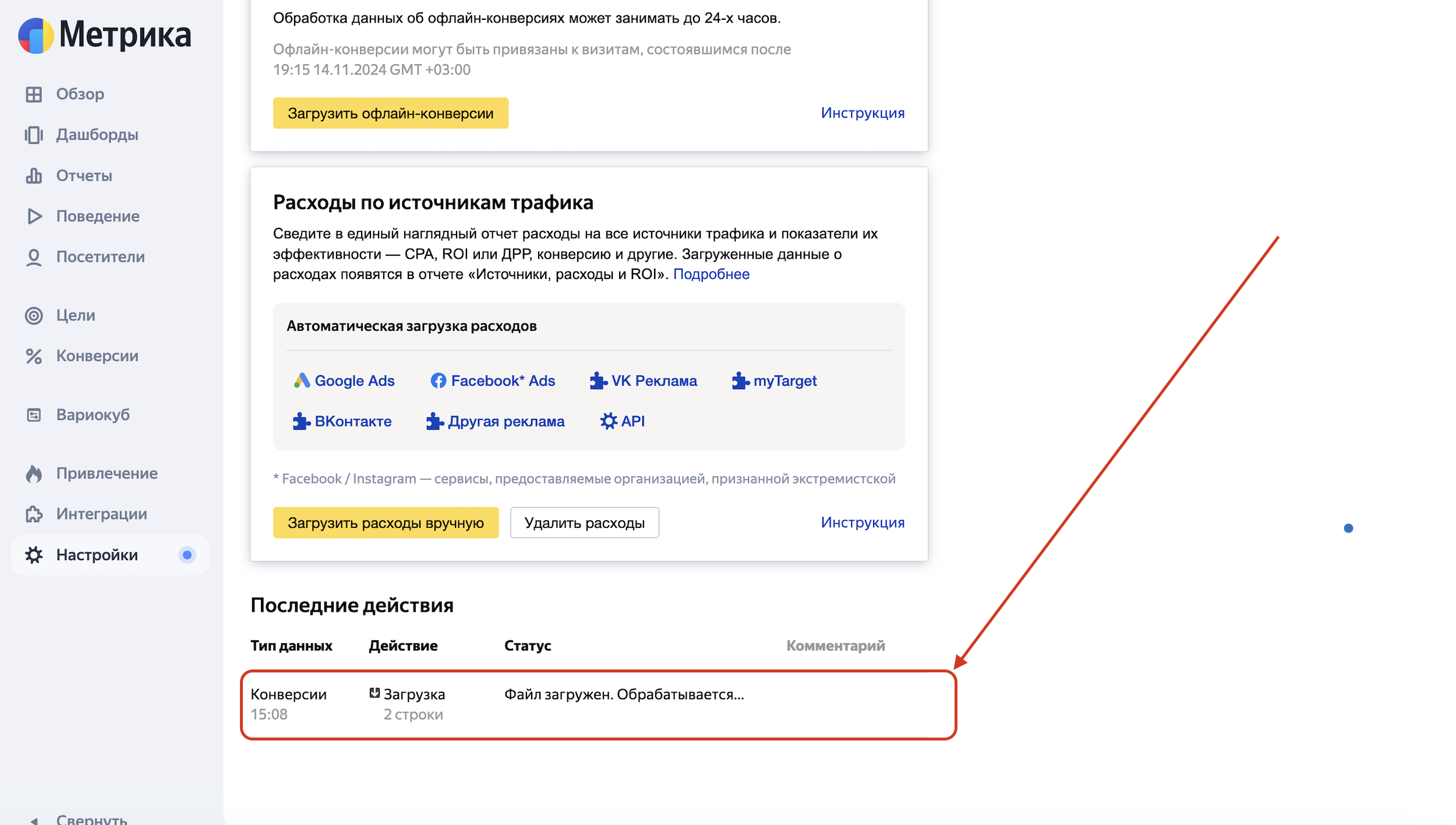
По факту удачной загрузки статус обновится на «Выполнено».
В разделе «Конверсии» в Метрике появятся данные о добавленных конверсиях.
Важно! Время конверсии в разделе «Конверсии» будет соответствовать времени посещения подписчиком мини-лендинга.
Ручная передача офлайн-конверсии в Яндекс Метрику
Формирование файла для загрузки офлайн-конверсии в Яндекс Метрику
Чтобы Яндекс Метрика после загрузки обработала и приняла конверсии необходимо корректно сформировать csv-файл. Файл должен состоять из трех обязательных параметров для каждой передаваемой конверсии: ClientId (уникальный идентификатор пользователя), Target (идентификатор цели в Яндекс Метрике), DateTime (время соверщения конверсии).
Порядок действий по формированию csv-файла:
1. Экспортируйте список подписчиков из BotHelp «Со всеми пользовательскими полями» и скачайте файл.
2. Откройте файл и отфильтруйте список по столбцу Yandex Client Id и оставьте строки, которые имеют какое-либо значение в этом столбце, остальные удалите. Измените название столбца на ClientId.
3. Добавьте столбец Target, для каждой конверсии его необходимо заполнить идентификатор цели. Идентификатор цели можно найти в разделе «Цели» в Яндекс Метрике.
4. Добавьте столбец DateTime, его необходимо заполнить для каждой конверсии. Для заполнения можно использовать значением столбцов типа «Дата и время» из выгрузки или заполнить вручную.
В итоге у вас должна получится аналогичная таблица.
5. Загрузите файл в Яндекс.Метрику в разделе «Настройки» — «Загрузка данных» — «Офлайн-конверсии».
Если вы не нашли ответ на свой вопрос, задайте его нам в чате внутри кабинета либо напишите на [email protected] 😃
Получите 14 дней полного функционала платформы для создания рассылок, автоворонок и чат-ботов BotHelp.